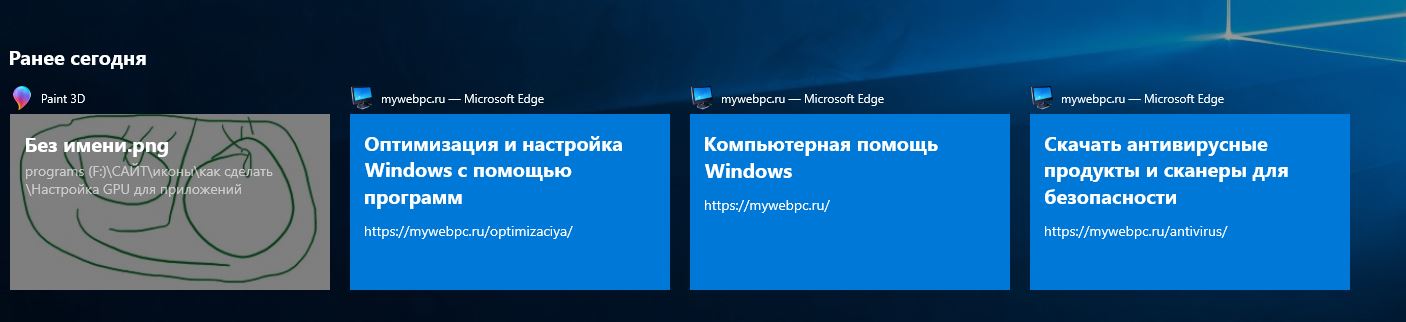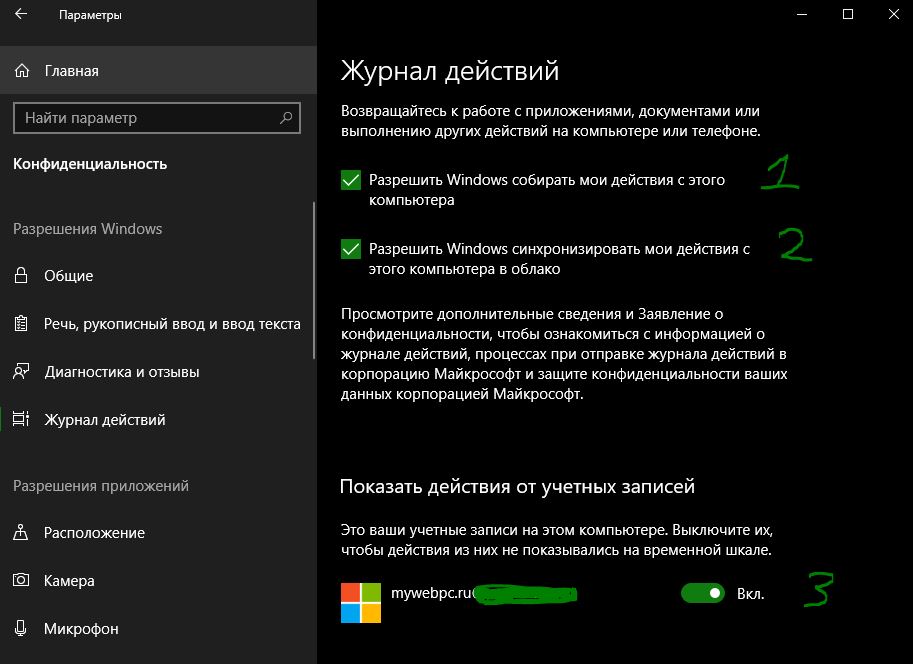windows 10 что такое представление задач
Представление задач, виртуальные рабочие столы Windows 10
Представление задач (англ. View Task) – это функция Windows 10, позволяющая организовывать ваши приложения на нескольких виртуальных рабочих столах.
Как открыть представление задач?
Вы можете открыть эту функцию, нажав по её значку на панели задач, или используя для этого сочетание клавиш Win+Tab.
В представлении задач вы увидите открытые приложения на вашем текущем рабочем столе. А внизу, показаны значки созданных рабочих столов.
В нашем примере, есть 2 рабочих стола.
Как создать рабочий стол Windows 10
Чтобы добавить новый рабочий стол, нажмите на кнопку + «Создать рабочий стол». Кроме того, можно использовать комбинацию клавиш Win+Ctrl+D.
Новый рабочий стол обеспечивает свежее свободное пространство для работы с приложениями. В представлении задач, нажав на значок любого из ваших рабочих столов, вы переключитесь на него.
Размещение приложений на рабочих столах
При запуске новой программы, она автоматически будет размещена на текущем рабочем столе.
Если вы хотите переместить программу на другой рабочий стол, перейдите к просмотру задач (Win+Tab), а затем перетащите окно приложения на значок нужного рабочего стола.
Переключение между рабочими столами
Для переключения рабочих столов удобно использовать сочетание клавиш Win+Ctrl+стрелка влево или вправо. Также можно открывать представление задач и кликать по нужному рабочему столу.
Закрытие рабочих столов
Чтобы закрыть рабочий стол, наведите курсор мыши на его значок в представлении задач и нажмите X в его верхнем правом углу. Также можно нажать Win+Ctrl+F4, для закрытия текущего рабочего стола.
Любые приложения, которые были открыты на этом рабочем столе, будут автоматически перенесены на соседний рабочий стол.
Советы по Windows 10: представление задач и прикрепление окон
А вы знали, что благодаря функциям Представление задач (Task View) и Прикрепление (Snap) в Windows 10, вы можете легко организовывать на рабочем столе открытые приложения и программы?
Как пользоваться функцией Представление задач (Task View):
Для начала кликните иконку Представление задач на панели задач (или комбинация клавиш Windows + Tab). Вы увидите все открытые окна и сможете легко переключиться между ними. Альтернативно можно «листать» открытые окна, зажав Alt и нажимая на Tab.
Используйте Прикрепление (Snap), чтобы разместить два окна на весь экран:
Когда вы нажимаете клавишу Windows и одну из стрелок, вы активируете автоматическое упорядочивание окон путем их перетаскивания к боковым сторонам или углам экрана. Система даже предложит вам выбрать, каким из открытых приложений следует заполнить пустые места. Чтобы расположить два окна, нажмите стрелки вправо и влево.
С функцией Прикрепление вы можете разместить до четырех окон. Просто перетаскивайте их мышкой по углам.
Windows 10: Новое меню Пуск, Панель задач и Представление задач
Содержание
Если Вы длительно используете Windows 8, в новой ОС возможно станет непривычным полное отсутствие боковой панели (так называемой Charms Bar). Возможно, данный элемент имеет самый короткий жизненный цикл в истории интерфейсов Windows. В Microsoft заявили, что панель может вернуться в будущих версиях Windows. Тем не менее, в Windows 10 она отсутствует.
Меню Пуск
В Windows 10 ситуация изменилась, но все равно неясно, насколько полезна будет данная секция для пользователей. Конечно, удобно быстро узнать прогноз погоды и проверить наличие новых сообщений электронной почты прямо из меню Пуск. Однако, неизвестно, будет ли данный функционал применяться для расширенных задач.
Пользователь может прокрутить живые плитки. В плитках реализована анимация при появлении нового контента, который нужно просмотреть. Пользователь может группировать и переименовывать живые плитки, а также группы плиток также, как и в Windows 8.
Вы можете изменить размер меню Пуск самостоятельно, перетаскивая его края, что является очень полезной функцией. Тем не менее, при желании пользователь сможет открепить живые плитки и сделать новое стартовое меню максимально похожим на меню Пуск Windows 7. В первых сборках живые плитки меню Пуск казались абсолютно бесполезными.
В новейших предварительных версиях плитки стали всплывать, и пользователь невольно обращает на них внимание. Были добавлены полезные новостные блоки, а данная организация меню стала казаться удобной.
Остальная часть стартового меню напоминает меню Пуск Windows 7. Она содержит элементы управления для завершения работы и перезагрузки компьютера, список часто используемых приложений, а также прокручиваемый список всех установленных программ в алфавитном порядке. В данной секции также представлены ярлыки Проводника Windows и нового приложения “Параметры”.
При нажатии кнопки питания в меню Пуск появляется другое меню, позволяющее завершить работу, перезагрузить компьютер или перейти в спящий режим. Функция выхода из учетной записи находится в отдельном меню, для вызова которого Вам нужно нажать на изображение учетной записи в верхней части меню Пуск.
Поиск больше не содержится в стартовом меню (теперь он переместился на панель задач). Тем не менее, для поиска пользователь может нажать клавишу Windows на клавиатуре и начать печатать запрос.
Панель задач
Панель задач практически не изменилась. Под иконками открытых приложений теперь появилась цветная полоса, а новая панель поиска (ее можно изъять из панели задач или минимизировать до иконки) и иконок представления задач расположились по соседству с меню Пуск.
По неизвестным причинам, логотип Windows стал меньше. Теперь он выглядит немного потерянным и одиноким в своем нижнем левом углу.
Область уведомлений расположилась в другой части панели задач и стала гораздо проще с появлением нового Центра уведомлений. Иконки приложений, которые не показаны в области уведомлений (системном трее) будут отражены в всплывающем окошке, как и раньше. Доступно перетаскивание иконок в область уведомлений или наоборот, в всплывающее окно, а также их сортировка.
Таким образом, среди нововведений панели задач можно выделить полностью переработанный календарь, а также индикатор в виде цветной линии, сигнализирующий об открытых приложениях.
Представление задач
Начиная с Windows 3.x сочетание Alt+Tab использовалось для переключения между открытыми приложениями. За последние двадцать лет Microsoft серьезно видоизменила данную функцию, внедряя различные способы переключения между приложениями.
В Windows 10 при нажатии на Alt+Tab появилась новая функция «Представление задач» (Task View), иконка для вызова которой расположена на панели задач рядом с панелью поиска.
«Представление задач» предназначено для тех же целей, для которых использовалось сочетание Windows+Tab. Пользователю показывается обзор активных приложений, переключиться между которыми можно с помощью мыши. Это очень удобный и продуманный способ навигации между приложениями.
Приложения можно открывать сразу на нескольких рабочих столах, но вы не можете переключаться в окна, которые открыты на других рабочих столах. Сочетание Alt+Tab работает для переключения между приложениями в пределах текущего рабочего стола. Единственным способом для переключения рабочего стола является переключение в окне «Представление задач». Здесь же Вы можете закрыть рабочие столы с помощью иконки “X”, которая появляется при наведении на образ каждого рабочего стола.
Итак, мы рассмотрели полностью переработанное меню Пуск, Панель задач и функцию «Представление задач». В следующей статье подробно разберем новый Центр уведомлений Windows 10. Оставайтесь на связи!
Как включить или отключить Представление задач в Windows 10
Чтобы просмотреть своё представление задач, используйте сочетание кнопок: логотип Windows + Tab. В верхней части экрана вы можете просмотреть все текущие действия, которые происходят на вашем ПК прямо сейчас. Чтобы просмотреть предыдущие действия, используйте полосу прокрутки справа. Хотя это отличная возможность для Windows 10, не все пользователи будут ее использовать. Кроме того, не все программы поддерживают эту функцию. Windows 10 может отображать только действия из определенных приложений. Эта функция отлично работает, только если вы используете учетную запись Microsoft для входа в Windows 10. Пользователи локальной учетной записи будут видеть только текущие и последние действия, когда они откроют экран просмотра задачи.
Включение и отключение Представления задач (Timeline) в Windows 10
Честно сказать я не знаю почему они ее назвали представление задач в переводе на русский, если Timeline это временная шкала. Сошлюсь на то, что microsoft не умеют даже google переводчиком воспользоваться, ну да ладно. Чтобы включить или отключить функцию временной шкалы, выполните приведенные ниже указания.
Откройте «Параметры» > «Конфиденциальность» > «Журнал действий«.
Существует также возможность удалить историю действий с вашего ПК под управлением Windows 10. Нажмите ниже на Управление данными о действиях в рамках учетной записи Майкрософт и следуйте предложенным вам инструкциям.
Также вы можете убрать «Представление задач» с самой панели задач. Для этого просто щелкните по иконке правой кнопкой мыши и снимите галочку с пункта «Показать кнопку Просмотра задач«.
7 лучших настроек и советов по просмотру задач Windows 10 в 2020 году
Microsoft продолжает наполнять Windows 10 захватывающими новыми функциями и элементами с каждым новым обновлением. Список довольно длинный, от темного режима до динамической блокировки Windows. Однако одна особенность, которая выделяется, но остается недооцененной, — это представление задач. Эта простая функция помогает вам работать более продуктивно, работать более эффективно и экономить время.
Повышение производительности должно стать одной из ваших целей в 2020 году. Если вы ищете оптимальные настройки представления задач Windows 10 и советы, которые помогут вам в этом, мы собрали некоторые из лучших.
Представление задач: что это и как работает
Просмотр задач — это простой инструмент Windows 10, который позволяет получить доступ к множеству пространств виртуального рабочего стола.
Но зачем кому-то набор виртуальных рабочих столов? Ну, для начала, эти рабочие столы позволяют вам разделять разные проекты, над которыми вы можете работать одновременно.
Например, если вам нужно работать исключительно с электронными таблицами для одного проекта, не отвлекаясь на Slack и Twitter, вы можете сделать то же самое с помощью Task View. Вам необходимо создать виртуальный рабочий стол и открыть на нем определенные приложения.
Короче говоря, он позволяет разделить пространство для работы и отдыха. Таким образом, он направлен на повышение вашей эффективности, позволяя вам сосредоточиться на своей работе или на одном конкретном ее аспекте за раз.
А когда вы хотите взглянуть на другие свои проекты или немного поработать в Интернете, вам придется переключаться между рабочими столами. Довольно удобно.
1. Использование и доступ к виртуальным рабочим столам и временным шкалам
В Windows 10 получить доступ к представлению задач очень просто. Просто нажмите одновременно клавиши Windows + Tab, и Windows отобразит рабочие столы вверху. Или вы можете нажать кнопку «Просмотр задач» (рядом с кнопкой «Пуск») на панели задач.
Как только вы его откроете, вы сможете увидеть все приложения и инструменты, открытые в вашей системе, с акцентом на текущее приложение. Все, что вам нужно сделать, это нажать кнопку «Плюс», чтобы добавить новое пространство виртуального рабочего стола. Да, вот так просто.
Опять же, если вы используете установку с несколькими мониторами, запущенные приложения не будут отображаться на одном мониторе. Вместо этого они будут отображаться на мониторах, в зависимости от того, какие приложения вы оставили открытыми на определенном дисплее.
Хотя это может несколько нарушить назначение виртуального рабочего стола, хорошо то, что он устраняет все отвлекающие факторы и позволяет получить доступ только к основным приложениям.
2. Что такое хронология
Представление задач включает в себя еще одну интересную функцию, метко названную временной шкалой, которая позволяет возобновлять задачи в старых проектах. Например, если на прошлой неделе вы работали над созданием классного плаката в Adobe Photoshop, вы можете быстро его восстановить и продолжить работу.
Чтобы получить доступ к временной шкале, откройте представление задач и прокрутите вниз, и вы сможете увидеть все свои действия, сгруппированные по дате и приложению. Если вы хотите возобновить свою работу, щелкните вкладку приложения и все.
Однако, если вы не хотите, чтобы ваш компьютер с Windows отслеживал ваши действия, вы также можете отключить это.
Для этого зайдите в Настройки> Настройки конфиденциальности> История активности.
Здесь снимите флажок «Показать активность».
3. Перемещение элементов с одного рабочего стола на другой
Когда мы говорим, что представление задач помогает вам создать несколько виртуальных рабочих столов, чтобы сосредоточиться на вашей работе, это не значит, что это жесткая песочница. Этот модуль дает вам независимость от перемещения ваших приложений по множеству рабочих столов.
Чтобы переместить приложение с одного рабочего стола на другой, щелкните приложение правой кнопкой мыши и выберите Переместить на [Desktop name].
В то же время вы можете открыть общее приложение на всех рабочих столах.
Для этого выполните ту же процедуру, что и при открытии представления задач. Сделав это, нажмите на приложение и выберите опцию «Показывать это окно на всех рабочих столах». Круто, правда?
4. Использование Snap
Еще одна увлекательная функция для тех, кто любит многозадачность, — Snap. С его помощью вы можете легко управлять всеми открытыми приложениями сразу. Как следует из названия, он привязывает открытое окно приложения к боковой стороне дисплея. Таким образом, вы можете открыть два (или более) окна рядом.
Чтобы привязать окно, откройте представление задач и щелкните окно правой кнопкой мыши. Затем выберите Snap Right и Snap Left и посмотрите, как разворачивается волшебство.
Кроме того, вы также можете использовать сочетания клавиш. Откройте приложение, которое хотите привязать, и нажмите Win + Right / Left, чтобы определить направление. Затем выберите окно приложения, которое вы хотите открыть бок о бок, и вы будете отсортированы.
Самое приятное то, что Windows Snap работает более чем с двумя окнами одновременно. Привет Квадрантам.
Эта небольшая изящная функция позволяет открывать окна приложений в сетке из четырех прямоугольников, как показано ниже.
Поэтому, если у вас есть для этого ресурсы (например, сверхширокий монитор), нажмите Windows вместе с клавишами вправо / влево, чтобы привязать первое окно.
После того, как вы открыли оба окна приложения, выберите следующее, нажмите кнопки Windows + влево и сразу же нажмите стрелку вверх. Это активирует квадранты и привяжет окно к верхней четверти экрана. Удивительно, правда?
5. Настройте параметры привязки.
Опять же, есть несколько настроек, которые вы можете сделать для Snap. На данный момент Windows 10 предоставляет вам три варианта, как показано на скриншоте ниже. И в зависимости от ваших предпочтений вы можете отключить их.
Перейдите в Настройки> Система> Многозадачность и отключите те, которые вам не нравятся.
6. Сочетания клавиш
Как вы, возможно, уже догадались, существуют десятки сочетаний клавиш для просмотра задач и шкалы времени Windows. Они экономят ваше время и позволяют быстро просматривать открытые приложения или рабочие столы.
Вот некоторые из сочетаний клавиш для просмотра задач Windows:
Крутой совет: Чтобы увидеть все окна открытыми, щелкните правой кнопкой мыши на панели задач и выберите Показать все окна рядом.
7. Отключение просмотра задач
Если вы не используете представление задач и не хотите переполнять панель задач, вы всегда можете отключить его.
Для этого щелкните правой кнопкой мыши панель задач и снимите флажок «Показать кнопку просмотра задач» в контекстном меню.
Будьте профессионалом в многозадачности
Итак, это были некоторые из советов и приемов, с помощью которых вы можете освоить представление задач в Windows 10. Неужели мы не добавили ваше любимое решение? Поделитесь с нами в комментариях ниже.
Следующий:
Языковая панель отсутствует в вашей системе Windows 10? Обратитесь к следующей статье, чтобы узнать, как вернуть эту языковую панель.